
- •Автоматизированное проектирование средств и систем управления Введение
- •Инструментальные средства проектирования
- •Системы проектирования
- •2. Основные методы выполнения инженерно-графических работ
- •1.3. Анализ программного обеспечения
- •1.4.Базы данных для проектирования электро-, гидроприводов и систем автоматизации
- •Глава 2 Начинаем работу: создание документа, открытие и сохранение файлов на диске
- •Глава 3 Подготовка простых иллюстраций, обозначение связей между блоками
- •Основные элементы окна Microsoft Visio
- •Выбор масштаба просмотра изображения
- •Направляющие линии и сетка
- •«Сборка» иллюстрации из блоков
- •Работа с наборами фигур
- •Подключение новых наборов элементов
- •Рисующие инструменты
- •Вставка растровых изображений
- •Обозначение связей между блоками
- •Как настроить формы соединительных линий
- •Глава 4 Выделение элементов
- •Выделение и группировка элементов
- •Снятие выделения с элементов
- •Объединение элементов в группы
- •Удаление блоков
- •Изменение размера, перемещение и поворот объектов
- •Выравнивание блоков
- •Глава 5 Работа с текстом
- •Текстовые элементы в Microsoft Visio
- •Ввод и настройка форматирования текста
- •Текстовые подписи к элементам
- •Самостоятельные надписи
- •Редактирование ранее введенного текста
- •Настройка форматирования текста
- •Вставка специальных символов
- •Работа с буфером обмена
- •Проверка орфографии
- •Глава 6
Выравнивание блоков
Во время перемещения элементов по странице они автоматически выравниваются относительно сетки и соседних элементов. Даже если сетка отключена, выравнивание производится относительно так называемой «динамической сетки», которая строится программой непосредственно в процессе работы и не отображается на экране. В процессе работы с программой вы можете видеть «динамические направляющие», указывающие на направления, в которых может автоматически удерживаться перемещаемый элемент (рис. 4.11).
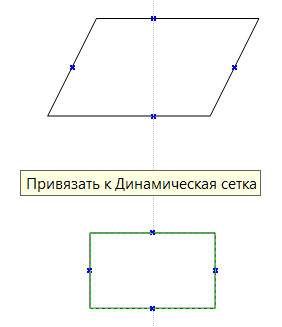
Рис. 4.11. Перемещаемые блоки автоматически «привязываются»
к окружающим элементам иллюстрации
По умолчанию объекты «прилипают» к сетке и делениям линеек (фактически к более мелкой сетке), направляющим линиям, контурам и соединительным точкам фигур. Используя команду Сервис ► Привязать и приклеить... можно изменять параметры динамической привязки. На рис. 4.12 представлено окно, появляющееся на экране при вызове этой команды.
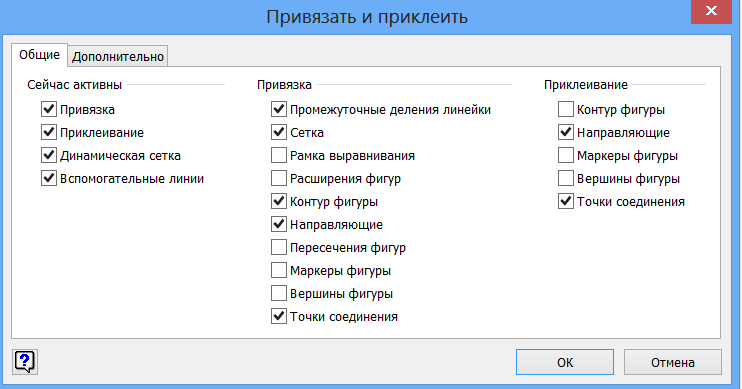
Рис. 4.12. Можно задать набор объектов, относительно которых будут автоматически
выравниваться перемещаемые элементы иллюстрации
При помощи флажков, расположенных на вкладке Общие, вы можете задать набор объектов, относительно которых перемещаемые элементы иллюстрации будут выравниваться автоматически.
В
нижней части окна находится небольшая
кнопка с символом в виде вопросительного
знака
![]() . Нажав ее, можно вызвать на экран окно
справочной системыVisio
с подробным описанием элементов окна.
. Нажав ее, можно вызвать на экран окно
справочной системыVisio
с подробным описанием элементов окна.
На вкладке Дополнительно можно выбрать, относительно каких частей фигур будет выполняться автоматическая привязка элементов, а также задать «силу привязки» – расстояние, на котором будет включаться привязка к тому или иному объекту (см. рис. 4.13).
«Сила привязки» задается в пикселях, установить ее значение можно при помощи набора ползунков или расположенных рядом с ползунками полей ввода. Для того чтобы выбрать части фигур, относительно которых выполняется привязка, установите флажки напротив соответствующих пунктов списка, расположенного на вкладке Дополнительно.

Рис. 4.13. Настройка параметров автоматической привязки объектов
Если вы часто меняете режимы автоматической привязки элементов, вызовите на экран специально предназначенную для этого панель инструментов (см. рис. 4.14).

Рис. 4.14. Панель инструментов Привязать и приклеить позволяет быстро переключить режимы динамической привязки элементов
Сделать это можно при помощи команды меню Вид ► Панели инструментов ► Привязать и приклеить. При наведении указателя мыши на любую из кнопок панели, на экране появится всплывающая подсказка с ее описанием.
Глава 5 Работа с текстом
Практически все иллюстрации и диаграммы содержат текстовые элементы. Это могут быть числа, нанесенные на оси, графика, описания блоков схемы или, например, развернутые комментарии к сложному чертежу. Поэтому, рано или поздно, вам потребуются средства, позволяющие снабдить готовый рисунок текстовыми элементами.
Microsoft Visio предоставляет в распоряжение пользователей широкие возможности для работы с текстом. Вы можете не только размещать нужные символы в нужных местах, но и придавать им аккуратный внешний вид. При этом, к вашим услугам будет набор средств настройки и элементов управления, знакомый большинству пользователей компьютеров по работе с программой Microsoft Word.
